
Usar el minirreproductor de Música en el Mac
El minirreproductor ocupa muy poco espacio en la pantalla y aun así te permite ajustar el volumen, buscar canciones, elegir qué canciones reproducir a continuación, etc.
El minirreproductor muestra la ilustración del álbum correspondiente a la canción que se está reproduciendo. Cuando muevas el puntero sobre la ilustración, aparecerán los controles.
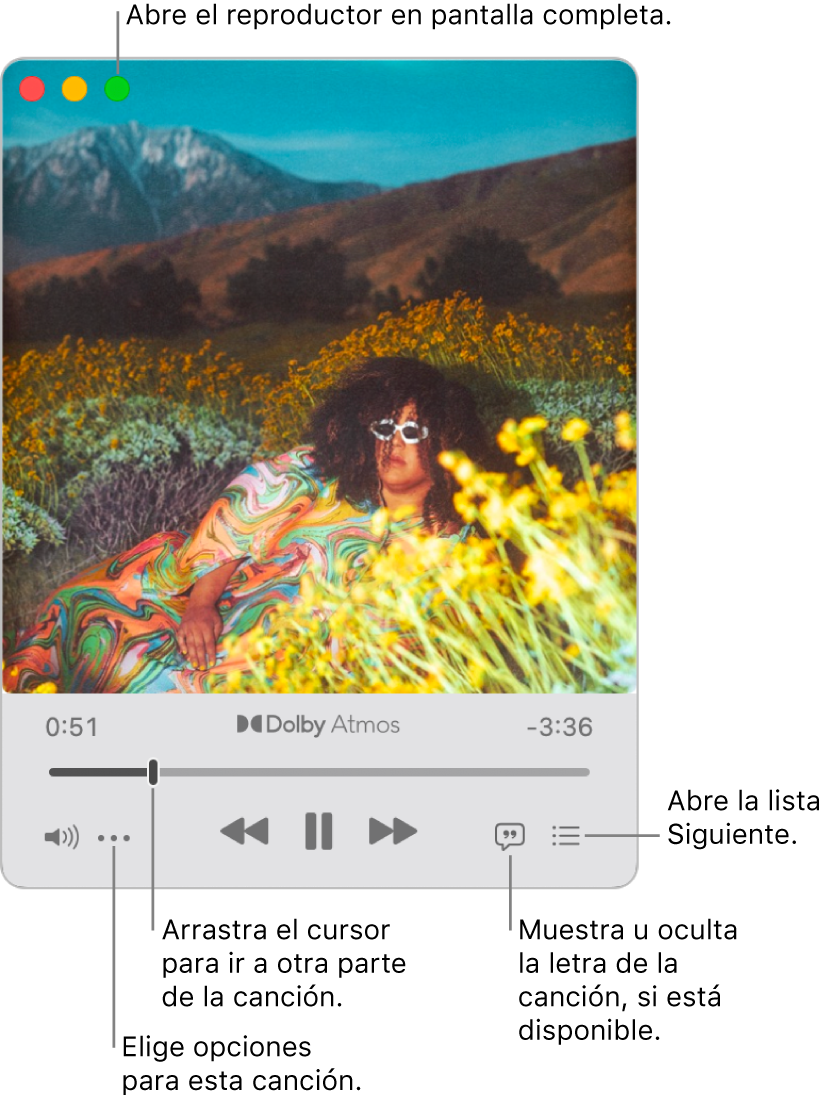
También puedes reducir la ventana del minirreproductor a un tamaño aún más pequeño.
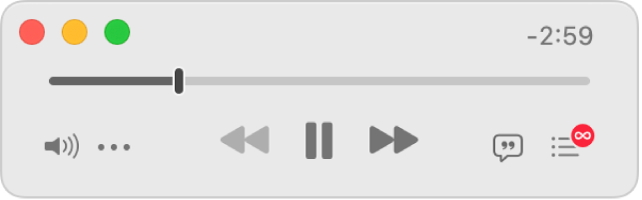
Nota: Apple Music, el audio sin pérdida y Dolby Atmos no están disponibles en todos los países o regiones. Consulta el artículo de soporte de Apple Disponibilidad de Servicios multimedia de Apple.
Abre la app Música
 en tu Mac.
en tu Mac.Reproduce música de tu biblioteca, Apple Music, la radio o un CD.
Nota: Es necesario que se esté reproduciendo una canción para poder utilizar el minirreproductor.
Selecciona Ventana > Cambiar a minirreproductor.
Si te suscribes a Apple Music, las canciones disponibles en audio sin pérdida tienen el botón “Sin pérdida”
 junto a ellas; las canciones disponibles en Dolby Atmos tienen el botón Dolby
junto a ellas; las canciones disponibles en Dolby Atmos tienen el botón Dolby  junto a ellas.
junto a ellas.Realiza una de las siguientes operaciones:
Reducir a la ventana del minirreproductor más pequeña: En la fila de controles, haz clic en
 y, a continuación, selecciona “Ocultar ilustraciones”.
y, a continuación, selecciona “Ocultar ilustraciones”.Para volver a expandir el minirreproductor a su tamaño completo, haz clic en
 y, a continuación, selecciona “Mostrar ilustraciones”.
y, a continuación, selecciona “Mostrar ilustraciones”.Mostrar la letra: Haz clic en
 .
.Para ver el reproductor a pantalla completa, haz clic en
 en la esquina superior izquierda de la ventana del minirreproductor.
en la esquina superior izquierda de la ventana del minirreproductor.Ver y editar una lista de próximas canciones: Haz clic en
 en la esquina inferior derecha de la ventana del minirreproductor.
en la esquina inferior derecha de la ventana del minirreproductor.Salir del minirreproductor: Haz clic en
 en la esquina superior izquierda de la ventana del minirreproductor.
en la esquina superior izquierda de la ventana del minirreproductor.
Consejo: Para abrir rápidamente el minirreproductor desde los controles de reproducción, haz clic en la ilustración del álbum.

Para mantener el minirreproductor en primer plano en tu escritorio, selecciona Música > Ajustes, haz clic en Avanzado y selecciona “Mantén el minirreproductor delante del resto de las ventanas”.